1000 FAQ, 500 tutoriales y vídeos explicativos. ¡Aquí sólo hay soluciones!
Creación y configuración de un pase
Esta guía explica cómo crear un pase en tu herramienta de venta de entradas online Infomaniak Ticketing.
crear un pase
- Inicia sesión en tu espacio Infomaniak
- Ir a la
taquilla
- En el menú de la izquierda, en Programación , haga clic en Pasar
- Haga clic en agregar un pase
1. Definir el tipo durante la creación (suscripción, paquete de entradas, etc.), así como la información y parámetros básicos
2. Asociar los eventos al pase
3. Configurar el visual y la información relacionada con El permiso
Paso uno: configurar el tipo de pase
Nombre del pase y descripción
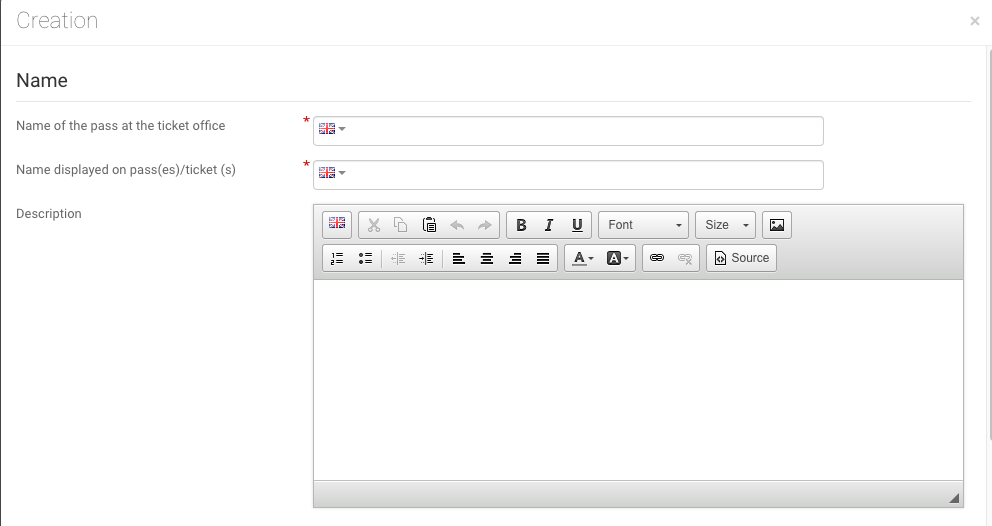
Esta parte le permite definir el nombre del pase, así como una descripción del pase. Es recomendable poner un nombre suficientemente corto en la parte Nombre del pase en el billete que se imprimirá directamente en el pase.
Soporte de pase
Puedes elegir dos tipos de soporte:
- la tarjeta PVC, tipo tarjeta de crédito, utilizada a menudo para suscripciones estacionales o anuales
- el formato Teléfono/Papel que favorece el uso del teléfono, pero también permite imprimir el billete en una hoja A4 o A6
Si eliges la tarjeta PVC, tendrás que prestar atención al tamaño del texto utilizado para el Nombre que se muestra en el billete que se incluirá aquí y que estará limitado a 35 caracteres.
También deberá elegir el método de retiro que se pondrá a disposición del cliente.
Si se elige el formato Teléfono/Papel, el visitante recibirá su pase en formato digital en un correo electrónico. Podrá descargar su pase en formato PDF desde el enlace incluido en el correo electrónico.
La apariencia del pase se puede configurar una vez creado el pase en el menú de configuración de Apariencia del pase.
Escanear
Las dos opciones presentes aquí le permiten definir los parámetros utilizados para el control de pases.
Códigos de barras personalizados: Los pases tendrán códigos de barras aleatorios al crearse, pero el organizador podrá modificarlos libremente desde la gestión de cada pase.
Icono: representa el icono que se mostrará al comprobar el pase
Tasa
Período de validez
El período de validez se utilizará si queremos asegurarnos de que este pase solo estará disponible por un período limitado. Por ejemplo, es posible configurar un paquete de entradas que solo se podrá utilizar durante la temporada de invierno, por ejemplo, para una promoción de temporada.
Tenga en cuenta que si un pase está fuera del período de validez, será posible comprarlo, pero no se podrá utilizar ni acceder a él para agregarle boletos.
Tipo de pase
- Automático: el pase no será personalizable por el cliente: tomará automáticamente las entradas que serán definidas por el organizador.
- Personalizado: este pase permite al cliente elegir eventos y fechas entre las opciones ofrecidas. Por tanto, es necesario decidir sobre las limitaciones del pase:
- Solo un evento a elegir: El cliente solo puede elegir un evento, pero dependiendo del límite de entradas, podrá elegir uno o más para el evento elegido. Tenga en cuenta: cuando un cliente compra una tarjeta, el sistema contará el número de plazas ingresadas en este campo en todos los eventos vinculados al pase. Estas plazas quedarán “reservadas” para este pase. Cuando el cliente pase por los escáneres, el sistema liberará plazas para todos los demás eventos.
- Boleto máximo: La cantidad de boletos que se pueden asociar al pase.
- Entrada mínima: Si definimos un mínimo de 0, el cliente podrá adquirir un pase vacío, y elegir sus asientos posteriormente. Cualquier número distinto de 0 obligará al cliente a elegir los billetes al adquirir el pase.
- Límite de un evento por día: el pase tiene un límite de un evento por día. El cliente no podrá solicitar más de un billete por día para este pase.
- Todos los lugares el mismo día: te permite elegir una fecha, y luego elegir los eventos para esa fecha.
- Limitación de una representación por evento: Permite definir si el cliente podrá participar varias veces en un evento (en el caso de multifechas). Si se activa, el cliente solo podrá tomar una entrada por evento del “mismo nombre” (o “misma representación”) para este pase. Tenga en cuenta: la ortografía del nombre del evento debe ser idéntica
- Número mínimo de eventos/pase diferentes: El cliente deberá adquirir tantas entradas para diferentes espectáculos como estén disponibles en el pase. Se utilizará para evitar que el visitante se lleve todas sus entradas para un único espectáculo.
- Asiento numerado fijo: si el evento se desarrolla en un recinto con plano de asientos, este tipo de pase permite al cliente elegir el pase con asiento numerado en el plano de asientos. Este lugar permanecerá sin cambios para todos los eventos asociados con el pase que se lleven a cabo en este mismo lugar.
Configuraciones de ejemplo
- Pase de temporada todo incluido
- Pack de varios días (pase de 2 días, pase de fin de semana)
- Pack de varios eventos para elegir
Próximas etapas
Una vez creado el pase, ahora debes asignarles los eventos asociados, y configurar el resto de opciones:
Más información
- Guía de introducción: emisión de entradas
- Agregar boletos faltantes a un pase automático

